如何在 Windows Media Player 上播放 Audible?
最好通過 Windows Media Player 播放音頻和視頻。 該播放器免費且易於使用,因此深受用戶歡迎。 儘管它支持多種活動和服務,但在流式有聲讀物方面仍然存在不足。 當您開始在流式有聲讀物中使用 Windows Media Player 時,就已經預料到可能會遇到錯誤和故障。 所以,在這篇文章中,我們將重點介紹如何 在 Windows Media Player 上播放 Audible 以最方便的方式。
內容指南 第 1 部分。如何將有聲讀物下載到 Windows Media Player第 2 部分。如何在您的 Windows 媒體播放器上不受限制地播放 Audible部分3。 結論
第 1 部分。如何將有聲讀物下載到 Windows Media Player
Audible 在幾乎任何運行 Audible 應用程序的設備上提供有聲讀物,例如智能手機、平板電腦、智能手錶和台式機。 標題從自助、人際關係和傳記到文學和小說,應有盡有。 現在 Audible 提供兩種主要類型的會員資格:Audible Plus 和 可聽高級版.
為了在 Windows Media Player 上播放 Audible,您必須首先確保文件已下載到您的計算機上。 要繼續,您將需要一個名為 Audible Download Manager 的出色助手作為主要助手,將書籍直接保存到 Windows Media Player 中。 要獲得此應用程序,您只需打開瀏覽器並進入 Audible 的官方網站即可。 在網站主頁上看到後,選擇“下載”按鈕,然後將其安裝到您的計算機上。 如果已經完成,請啟動下載管理器應用程序並開始保存您喜歡的有聲讀物。
要繼續在 Windows Media Player 上播放 Audible 的過程,請查看以下步驟。
- 打開 Audible Download Manager 應用程序後,請注意應用程序主屏幕中的選項。 其中,選擇第一個按鈕,即常規設置選項。
- 之後,將顯示“常規設置”窗口,並從此處確保在“下載後,將文件導入到”下方的選項中選擇了 Windows Media Player 應用程序。 要檢查它,必須在應用程序之前的框中有一個複選標記。

- 完成後,不要忘記單擊彈出窗口底部的保存設置按鈕。
- 現在,導航到 Audible 官方網站,然後使用您的 Audible 帳戶登錄。 只需提供所需的所有詳細信息,例如您的用戶名和密碼即可繼續。
- 如果您的帳戶已經開設,請立即前往圖書館部分並查看標題,看看您的收藏夾是否包含在此處。
- 選擇你想要的,然後點擊標題旁邊的下載按鈕。 通過這樣做,Audible 下載管理器將很快開始將有聲讀物直接保存到 Windows Media Player。
下載成功後,幾分鐘後,所有選定的有聲讀物都將顯示在 Windows Media Player 中。
如何將本地有聲文件傳輸到 Windows Media Player
上述程序僅適用於可在 Audible 網站上看到的所有標題。 如果您有一些本地保存的有聲讀物,將它們傳輸到 WMP 會有些不同,因為您必須手動移動每個標題才能在 Windows Media Player 上播放 Audible。
為確保您執行正確的過程,請按照以下步驟操作。
- 首先下載 Audible Download Manager 應用程序,然後在安裝過程後立即啟動它。
- 在 Audible Download Manager 的主屏幕中,選擇常規設置,然後查看“下載後,將文件導入到”部分下是否選擇了 Windows Media Player。
- 要保存所做的更改,請點擊下面的保存設置按鈕。
- 然後注意“常規設置”窗口左上角的“選項”按鈕。 它旁邊是一個向下箭頭,必須單擊它才能查看子選項。
- 從顯示的菜單選項中,選擇導入有聲標題。
- 之後,選擇導入到 WMP.
- 最後,為要導入的文件插入正確的目的地。
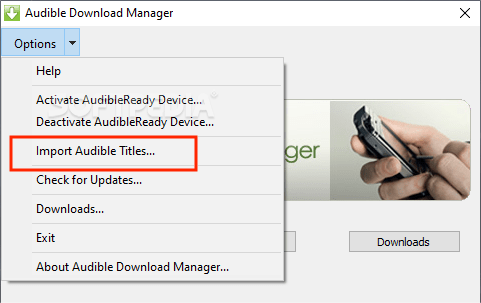
正確執行上述所有步驟後,您現在可以使用設備上本地保存的書籍在 Windows Media Player 上播放 Audible。
第 2 部分。如何在您的 Windows 媒體播放器上不受限制地播放 Audible
唯一的辦法 無需訂閱即可收聽 Audible 或限制 Windows Media Player 是通過確保將它們轉換為可訪問的格式並且不受任何類型的保護,特別是稱為 DRM(數字版權管理). 以支持的格式下載標題後,您現在可以輕鬆地在所需的任何設備上訪問它們。 這甚至不需要您授權設備即可在 Windows Media Player 上播放 Audible。
為此,您將需要一個專業的有聲讀物轉換器並與您分享最好的, AMusicSoft 音訊轉換器 肯定是可靠的。 除了刪除 DRM、轉換 Audible 文件並將它們下載為支持的格式之外,您還必須知道這個 Audible 轉換器非常擅長在幾分鐘內完成每個過程。 由此產生的音頻質量也非常顯著。 要命名您可以從此轉換器獲得的支持格式,您可以 將有聲讀物轉換為 MP3 或其他格式,如 FLAC、M4A 和 WAV。
AMusicSoft Audible Converter 在有聲書產業中聞名的另一件事是它的使用簡單性,確保每個用戶都會感受到使用它進行多個流程的便利性。讓我們透過解決使用它在 Windows Media Player 上播放 Audible 時要遵循的一系列步驟來看看這是否屬實。
- 從其官方網站獲取 AMusicSft Audible Converter,然後立即安裝。
- 打開應用程序,然後添加 Audible 文件進行轉換。 為此,您只需在單擊轉換器建議的特定區域後選擇標題。

- 從可用格式中選擇一種格式,然後也選擇輸出文件夾。

- 然後點擊位於底部的轉換按鈕。

- 最後,通過從頂部的已轉換菜單中獲取轉換後的有聲讀物來保存它們。
部分3。 結論
如果您想在 Windows Media Player 上播放 Audible,可以嘗試多種方法。 您可以使用 Audible 下載管理器應用程序導入本地文件或從 Audible 網站獲取特定標題。 要添加,您還可以使用 AMusicSoft 音訊轉換器 下載和轉換書籍,因此沒有任何限制可以阻止您享受它們。
人們也讀
Robert Fabry 是一位熱心的部落客,也是一位熱衷於科技的愛好者,也許他可以透過分享一些技巧來感染你。他也對音樂充滿熱情,並為 AMusicSoft 撰寫過這些主題的文章。